macOS यूज़र गाइड
- आपका स्वागत है
-
- कॉन्टिन्युटी का इस्तेमाल करके सभी डिवाइस पर काम करें
- iPhone का वेबकैम के रूप में उपयोग करें
- iPhone का डेस्क व्यू के साथ उपयोग करें
- AirPlay के साथ ऑडियो और वीडियो को स्ट्रीम करें
- Mac और iPad को नियंत्रित करने के लिए एक कीबोर्ड और माउस का उपयोग करें
- डिवाइस के बीच हैंड ऑफ
- Mac को अपनी Apple Watch से अनलॉक करें
- अपने Mac पर फ़ोन कॉल करें और प्राप्त करें
- डिवाइस के बीच संगीत, किताबें इत्यादि सिंक करें
-
- फ़ैमिली शेयरिंग क्या है?
- पारिवारिक शेयरिंग सेटअप करें
- बच्चे के लिए स्क्रीन टाइम सेटअप करें
- अपने परिवार के साथ ख़रीदारियाँ शेयर करें
- SharePlay की मदद से एक साथ देखें और सुनें
- तस्वीर लाइब्रेरी शेयर करें
- प्रोजेक्ट पर सहयोग करें
- आपके साथ शेयर किया गया कॉन्टेंट शेयर करें
- अपने परिवार और दोस्तों को खोजें
- अपने दोस्तों के साथ गेम खेलें
-
- अपनी गोपनीयता की रक्षा करें
- मेल गोपनीयता सुरक्षा का उपयोग करें
- अपने कैमरा को कंट्रोल ऐक्सेस करें
- ऐप्स और वेबसाइट के लिए “Apple के साथ साइन इन करें” का उपयोग करें
- सुरक्षित होने के लिए अपना Mac सेटअप करें
- अपना डेटा सुरक्षित रखें
- पासकीज़ बनाएँ
- पासवर्ड समझें
- अपनी Apple ID को सुरक्षित रखें
- खोया हुआ डिवाइस खोजें
- आपके Mac के लिए संसाधन
- आपके अन्य Apple डिवाइस के लिए संसाधन
- कॉपीराइट

Mac पर पृष्ठों या इमेज को वॉटरमार्क के साथ प्रिंट करें
आप वॉटरमार्क वाले दस्तावेज़ को प्रिंट कर सकते हैं जिसे प्रिंटेड पृष्ठ में जोड़ा गया है। आप अपनी पसंद के फ़ॉन्ट, फ़ॉन्ट आकार और रंग में एक साधारण टेक्स्ट वॉटरमार्क बना सकते हैं और चुन सकते हैं कि यह हर एक पृष्ठ पर कहाँ दिखाई दे।

अपने Mac पर किसी दस्तावेज़ के खुले होने पर, चुनें फ़ाइल > प्रिंट करें।
प्रिंट डायलॉग में नीचे स्क्रोल करें और वॉटरमार्क पर क्लिक करें।
वॉटरमार्क को चालू करने के लिए वॉटरमार्क लागू करें बटन पर क्लिक करें।
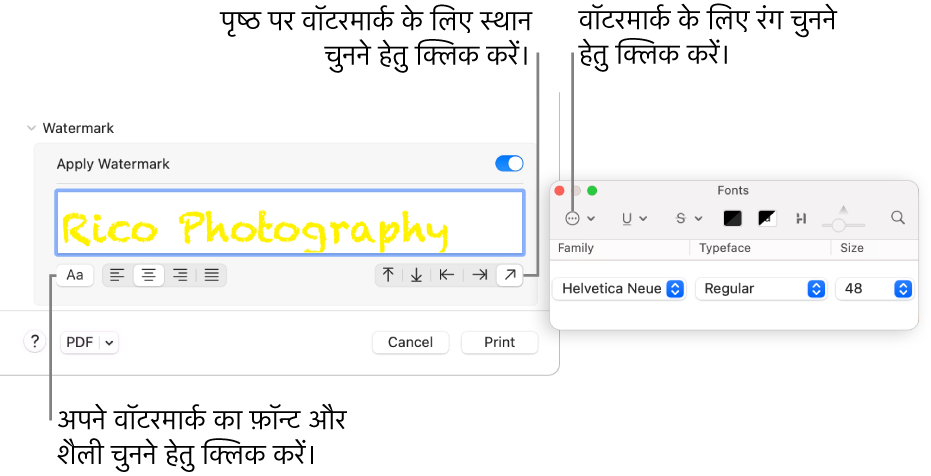
वॉटरमार्क टेक्स्ट को वॉटरमार्क टेक्स्ट बॉक्स में टाइप करें।
फ़ॉन्ट बटन पर क्लिक करें, फिर वह फ़ॉन्ट फ़ॉर्मैट चुनें जिसे आप फ़ॉन्ट विंडो से लेना चाहते हैं। वह अलाइनमेंट चुनें जिसे आप अलाइनमेंट बटन से लेना चाहते हैं।
स्थान बटन का उपयोग करके वॉटरमार्क के लिए एक स्थान—ऊपर, नीचे, किनारा या तिरछा स्थान चुनें।
आप देख सकते हैं कि किस तरह वॉटरमार्क प्रिंटिंग से पहले साइडबार में प्रीव्यू पृष्ठों पर दिखाई देते हैं।